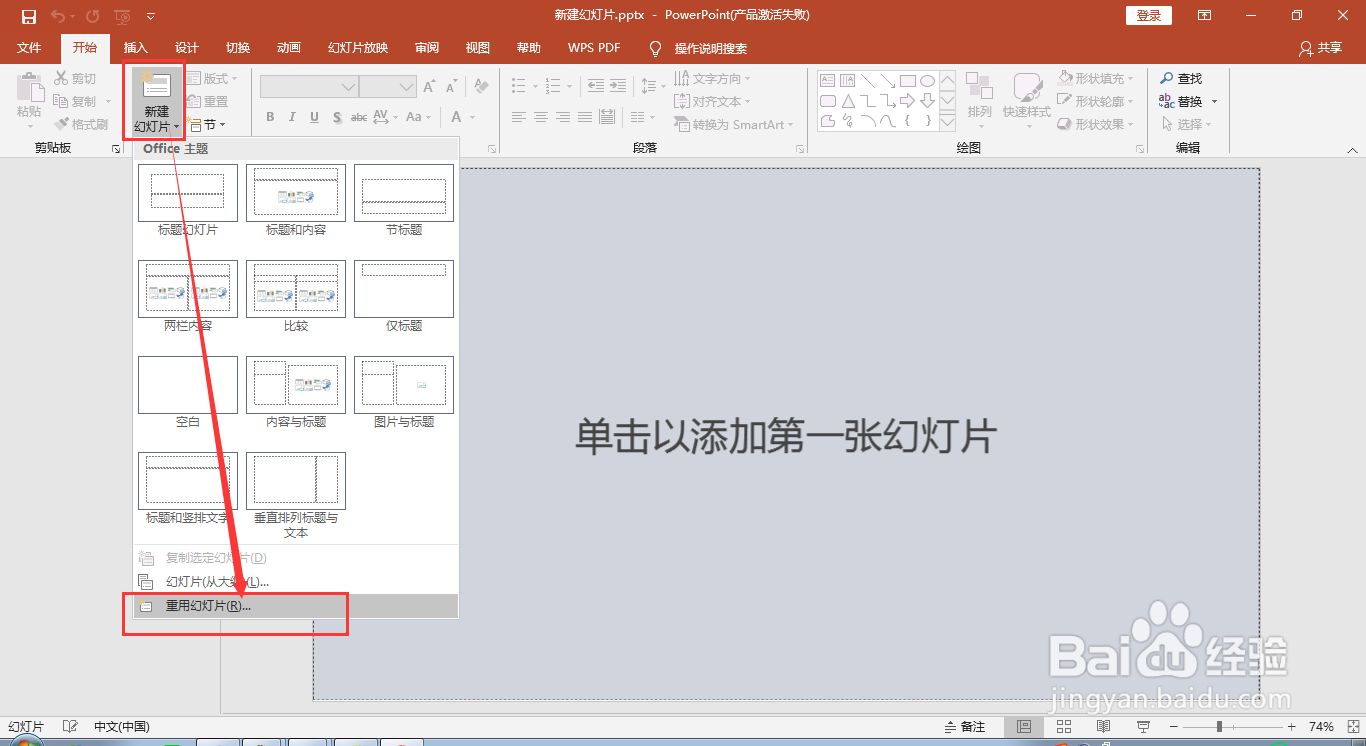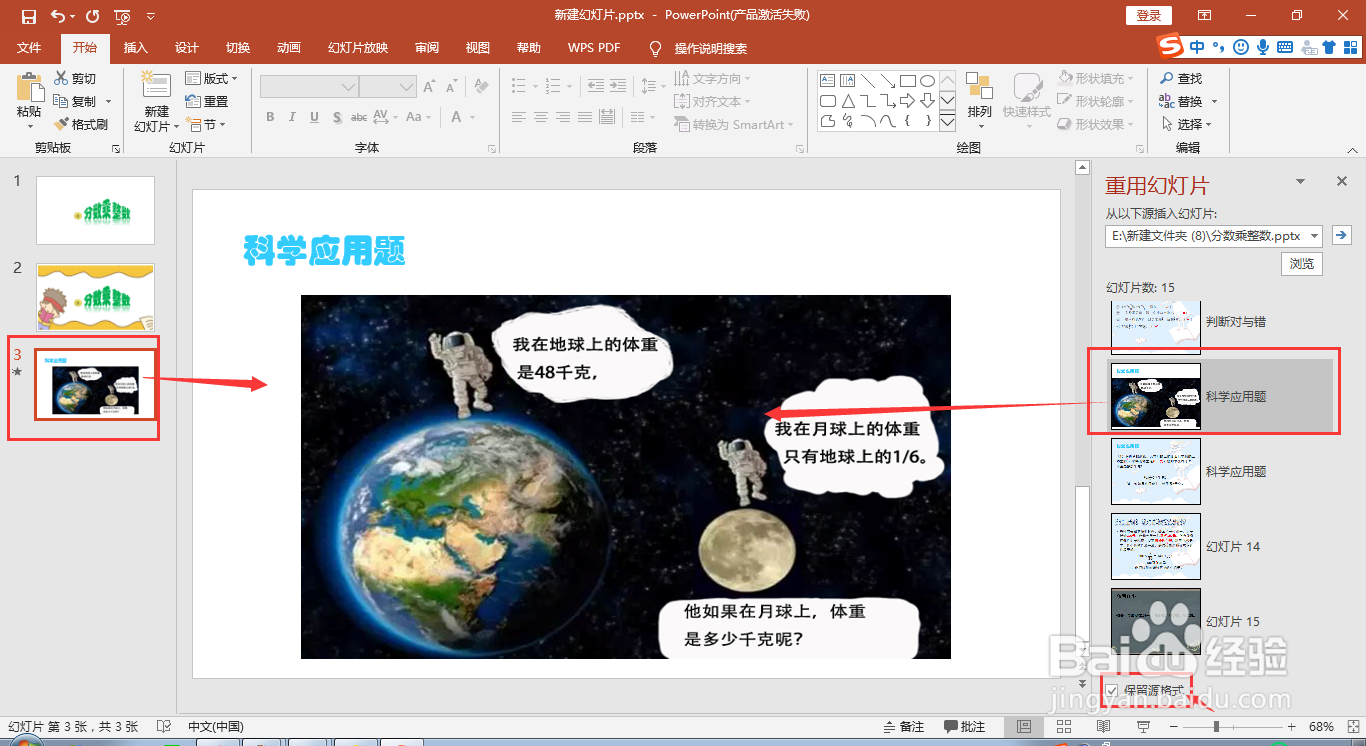2016版MS office如何在新的ppt中添加旧的幻灯片
1、首先,利用2016版MS ppt打开一个新建的幻灯片;
2、从“开始”→“新建幻灯片”→“重用幻灯片”进入,如下图所示;
3、此时页面右侧会弹出一个新页面,点击“浏览”,找到旧的pptx文件,选中它,点击“打开”即可;
4、此时页面右侧会多出旧PPT的幻灯片,若直接点击其中一张幻灯片,不能保证复制到新ppt中的幻灯片是同样格式的,如下图所示;
5、应在“□保留源格式”的方框内打钩,变成“☑错聂庋堀保留源格式”,接着再点击需要添加的幻灯片才能保证复制过来的幻灯片与旧的幻灯片格式是一样的。
声明:本网站引用、摘录或转载内容仅供网站访问者交流或参考,不代表本站立场,如存在版权或非法内容,请联系站长删除,联系邮箱:site.kefu@qq.com。
阅读量:62
阅读量:66
阅读量:52
阅读量:29
阅读量:89